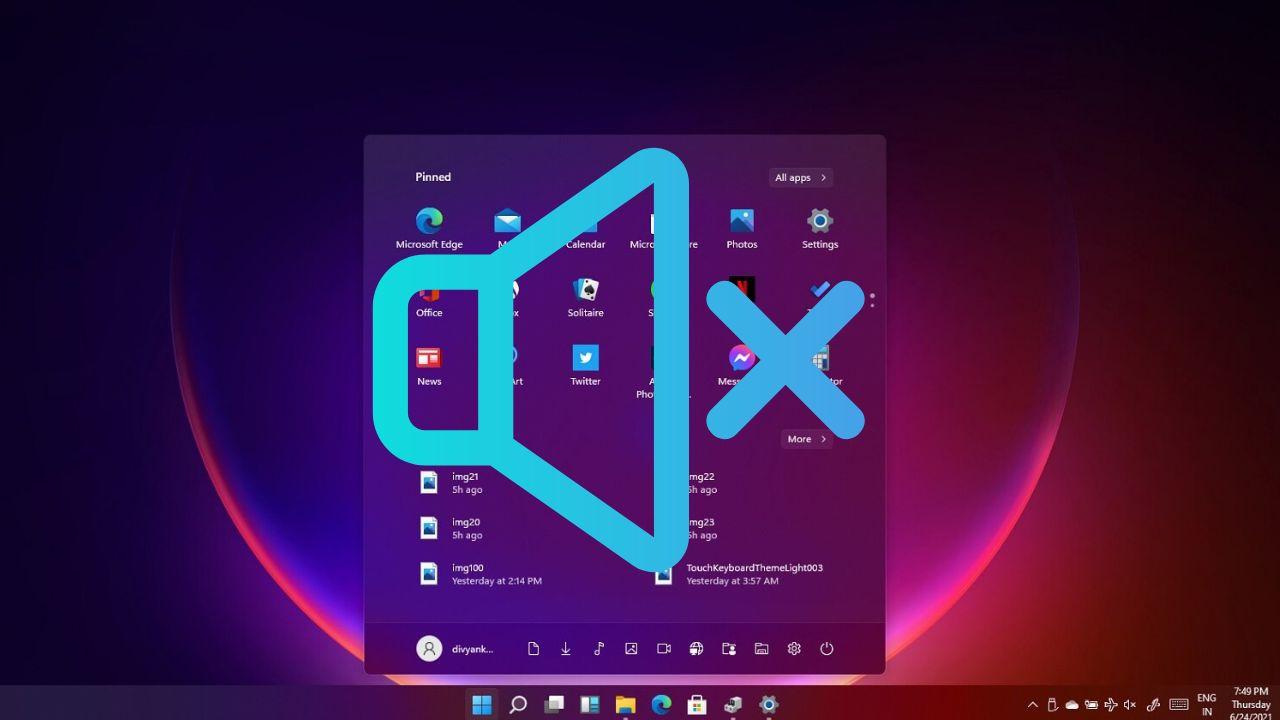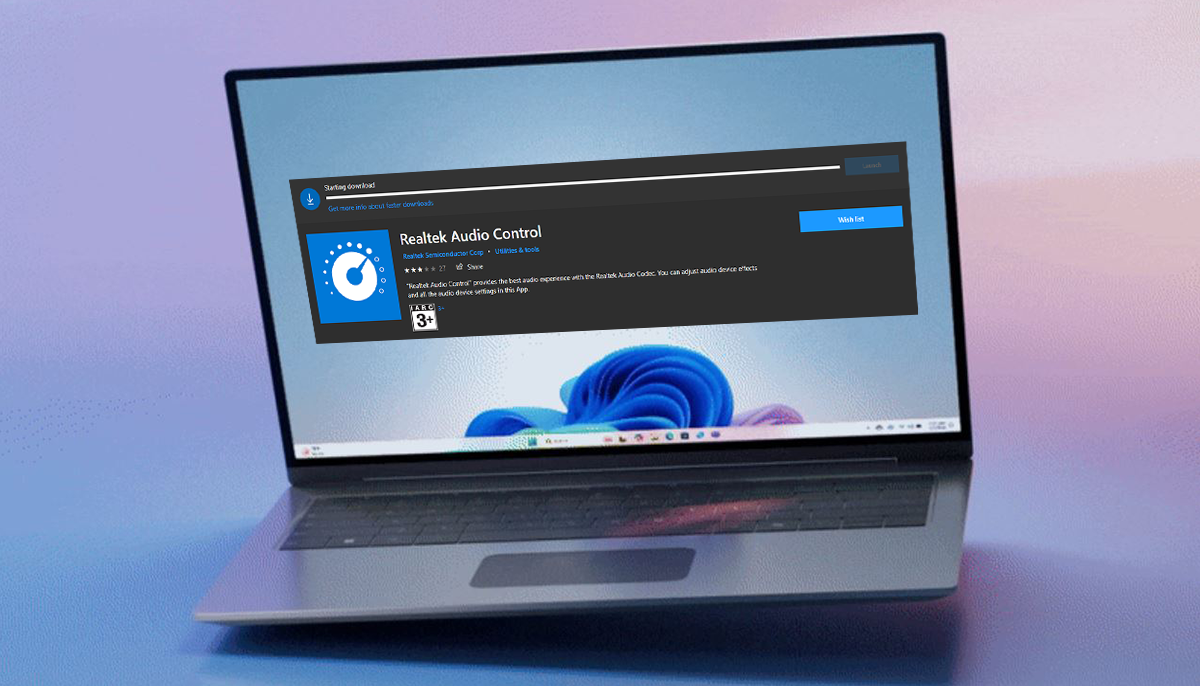- Windows 11 elimina el ecualizador tradicional de Realtek en muchos equipos.
- Es posible reinstalar Realtek Audio Console desde fuentes oficiales si hay compatibilidad.
- Existen alternativas como Equalizer APO o equalizadores integrados en apps.
- Buscar drivers personalizados puede restaurar parte de la funcionalidad perdida.

Actualizar a Windows 11 ha traído consigo una serie de cambios estéticos y funcionales bastante apreciados por los usuarios. Sin embargo, uno de los aspectos más criticados por muchos amantes del audio ha sido la desaparición del ecualizador clásico en la aplicación Realtek Audio Console. Esta herramienta, muy utilizada en versiones anteriores del sistema operativo, ha perdido funcionalidades esenciales para la personalización del sonido en muchos ordenadores. Si deseas saber más sobre cómo instalar o desinstalar el controlador de audio Realtek, puedes consultar nuestro artículo específico.
En este artículo vamos a explicarte en detalle por qué ya no aparece el ecualizador en Realtek Audio Console en Windows 11, qué alternativas tienes para recuperar esta funcionalidad y cómo puedes configurar tu equipo para conseguir una experiencia de sonido similar, ya sea utilizando software adicional o acudiendo a versiones específicas del controlador.
¿Por qué no aparece el ecualizador en Realtek Audio Console?
Uno de los cambios más notorios que muchos usuarios han experimentado al instalar Windows 11 es que, al abrir la aplicación Realtek Audio Console, el ecualizador ya no está disponible. Esto se debe principalmente a que los drivers más recientes de Realtek, especialmente los diseñados para Windows 11, carecen de soporte para esta función o bien no la exponen de forma visible. Si necesitas más información sobre cómo actualizar el controlador de sonido de Windows 11, te recomendamos revisar otro de nuestros artículos sobre el tema.
En versiones anteriores como Windows 10, era común que los fabricantes incluyeran drivers personalizados de Realtek con funciones como el ecualizador, mejoradores de graves, sonido envolvente, entre otros. Con Windows 11, no todos los equipos reciben ese mismo tipo de controladores personalizados, y en muchos casos los usuarios terminan utilizando drivers genéricos sin esas características.
Además, en algunos casos, la aplicación Realtek Audio Console puede no funcionar correctamente tras la actualización, o simplemente no se instala automáticamente, lo que genera aún más confusión entre los usuarios que esperan contar con las mismas funciones de siempre. Si necesitas ayuda para abrir Realtek HD Manager en Windows 11 o Windows 10, también tenemos un artículo que podría serte útil.
Cómo volver a activar el ecualizador en Windows 11
La solución más lógica para volver a contar con un ecualizador similar al que ofrecía Realtek en el pasado es intentar descargar e instalar Realtek Audio Console. Esta aplicación está disponible en la Microsoft Store, pero su compatibilidad es limitada y en muchos casos no se activa correctamente si el controlador de audio que tienes instalado no es el adecuado.
Si la descarga desde la Store no funciona, otra opción es ir directamente a la página web del fabricante de tu ordenador o de la placa base. Desde allí puedes buscar los drivers específicos de audio para tu modelo exacto, que muchas veces incorporan versiones personalizadas de Realtek Audio Console con el ecualizador habilitado. Si prefieres otra alternativa, también puedes ver cómo desinstalar los controladores de audio en Windows 11 para luego reinstalar drivers correctos.
Importante: esta alternativa no siempre da resultado, ya que no todos los fabricantes han actualizado sus drivers con soporte completo para Windows 11. Además, algunos equipos modernos utilizan chips de sonido que directamente han dejado de ofrecer esta función.
Aun así, si logras encontrar la versión del driver adecuada, una vez instalada la aplicación, deberías ver habilitada la opción de ecualizador desde el panel principal de Realtek Audio Console.
Alternativas si no puedes habilitar el ecualizador
Si ninguna de las opciones anteriores funciona con tu equipo, no todo está perdido. Existen varias maneras de configurar un ecualizador en Windows 11 utilizando otras herramientas y aplicaciones de terceros que ofrecen un nivel de personalización incluso superior al de Realtek.
- Ecualizador del Reproductor Multimedia: Windows 11 incluye un ecualizador básico dentro de la aplicación de Reproductor multimedia. Aunque su alcance es muy limitado—ya que solo afecta al sonido que se reproduce desde esa aplicación—es una opción a tener en cuenta si solo necesitas ajustar sonido para música o vídeos. Para acceder a este ecualizador, simplemente abre el Reproductor multimedia, pulsa el botón de tres puntos en la parte inferior derecha y selecciona “Ecualizador”. Esto desplegará una interfaz básica en la que puedes ajustar las frecuencias a tu gusto.
- Aplicaciones de reproducción con ecualizador integrado: Muchas aplicaciones de reproducción de audio y vídeo como VLC, AIMP o Foobar2000 ya incluyen un ecualizador integrado. Estos ecualizadores funcionan dentro del entorno de la aplicación, pero ofrecen bastante flexibilidad para ajustar el sonido durante la reproducción. Tan solo tienes que buscar las opciones de audio dentro de la aplicación que uses y ajustar los valores a tu preferencia. En VLC, por ejemplo, está en Herramientas > Efectos y filtros > Efectos de audio > Ecualizador.
- Programas de terceros para ecualización global: Si quieres algo más completo que funcione para todo el sistema operativo y no solo por aplicación, puedes optar por programas específicos como:
-
- Equalizer APO: Uno de los más potentes y recomendados. Es completamente gratuito y permite aplicar efectos de ecualización a nivel global en todo el audio del sistema.
- Peace Equalizer: Es una interfaz gráfica para Equalizer APO. Muy personalizable, fácil de usar y con presets para distintos gustos musicales.
- PC Equalizer: Otra buena opción que permite modificar frecuencias de forma sencilla sin tener que editar archivos complicados.
Estas herramientas no dependen del driver de Realtek ni de la consola original, por lo que son una excelente solución cuando el ecualizador nativo no está disponible.
Cómo descargar los drivers de Realtek compatibles
Si decides intentar recuperar el ecualizador a través de la consola original de Realtek, lo más importante es asegurarte de tener el driver de audio correcto instalado. Y aquí es donde muchas veces está el verdadero problema: Windows instala drivers genéricos que no poseen todos los extras que deberían tener.
Puedes probar alguna de las siguientes vías para conseguir el driver adecuado:
- Catálogo de controladores de Microsoft: Aunque poco conocido, Microsoft tiene un sitio llamado “Update Catalog” donde puedes buscar y descargar drivers oficiales. Debes ser muy específico al hacer la búsqueda, por ejemplo: realtek sound windows 11 22H2. Este sitio te mostrará todas las versiones disponibles, desde las más antiguas hasta las más actuales. Es recomendable seleccionar la más reciente compatible con tu versión.
- Página del fabricante de la placa base o del portátil: Esta es la opción más segura si sabes exactamente qué modelo de placa base o portátil utilizas. Muchos fabricantes como ASUS, MSI, Gigabyte o Lenovo publican versiones personalizadas de los drivers de Realtek que incluyen el ecualizador y otras funciones adicionales. Recuerda que también puedes ver cómo instalar un controlador de sonido en tu PC para asegurarte de que esté correctamente configurado.
- Utilizar software especializado como Driver Booster: Para quienes no desean complicarse demasiado la vida, existen herramientas que detectan todos los drivers obsoletos o faltantes en tu equipo. Uno de los más recomendables es Driver Booster. Esta aplicación escanea tu sistema, te muestra todos los controladores que están desactualizados y permite actualizarlos con un solo clic. Es una solución muy práctica, especialmente útil para usuarios con poca experiencia técnica.
Atención: No descargues cualquier driver al azar, asegúrate de que sea específicamente para tu modelo. Usar un driver de otra versión puede provocar errores o incluso que la consola ni siquiera funcione.
Otras recomendaciones y aclaraciones
Aunque muchos usuarios esperan que Realtek o Microsoft restauren esta función en futuras actualizaciones, no hay garantía de que el ecualizador vuelva a estar disponible oficialmente en la consola de Realtek para Windows 11. Todo apunta a que los fabricantes están dejando en manos de software adicional las funciones de personalización del sonido.
También es posible que haya limitaciones impuestas por el tipo de chip de audio que utiliza tu equipo. Si el chip no es de gama alta o no está diseñado para funciones avanzadas, es probable que ni los drivers personalizados consigan activar el ecualizador. Si deseas más información sobre cómo pasar el sonido del PC a sonido Hi-Fi, tenemos un artículo que puede ayudarte.
Si lo que buscas es una personalización completa del audio en tu equipo con Windows 11, lo más fiable es instalar alguna de las soluciones de terceros mencionadas anteriormente, que ofrecen una experiencia mucho más rica y potente que las herramientas nativas actuales.
Como puedes ver, la desaparición del ecualizador en Realtek Audio Console no tiene una única solución definitiva, ya que depende de muchas variables: el modelo del equipo, el chip de audio, el driver instalado y la compatibilidad general con Windows 11. No obstante, tienes varias cartas para jugar: desde buscar un driver adecuado hasta instalar aplicaciones externas que cumplan con esta función e incluso la superen. Todo dependerá del nivel de configuración que necesites y del esfuerzo que estés dispuesto a hacer para lograrlo.
Soy un apasionado de la tecnología que ha convertido sus intereses «frikis» en profesión. Llevo más de 10 años de mi vida utilizando tecnología de vanguardia y trasteando todo tipo de programas por pura curiosidad. Ahora me he especializado en tecnología de ordenador y videojuegos. Esto es por que desde hace más de 5 años que trabajo redactando para varias webs en materia de tecnología y videojuegos, creando artículos que buscan darte la información que necesitas con un lenguaje entendible por todos.
Si tienes cualquier pregunta, mis conocimientos van desde todo lo relacionado con el sistema operativo Windows así como Android para móviles. Y es que mi compromiso es contigo, siempre estoy dispuesto a dedicarte unos minutos y ayudarte a resolver cualquier duda que tengas en este mundo de internet.